Kunnskapsbase
Jak nadawać za pomocą Kont Prezenterów/DJ programem SAM Broadcaster? Print
W tym poradniku przedstawimy jak nadawać za pomocą Kont Prezenterów/DJ przy pomocy aplikacji SAM Broadcaster.
W pierwszej części pokazano konfigurację dla najnowszej wersji SAM Broadcaster Pro 2022.4, która jest optymalna dla większości poprzednich wersji.
Na dole w punkcie Błędy pokazano konfigurację dla SAM Broadcaster 4.2.2, równie popularnej wersji sprzed kilkunastu lat lecz nie obsługującej najnowszego kodowania dźwięku.
Uwagi:
1. Konta Prezenterów/DJ działają zarówno kiedy typem serwera jest Icecast jak i Shoutcast. Usługa kont prezenterów jest całkowicie oddzielna od usługi serwera i kompletnie od niej niezależna, dlatego też nadawanie do niej nie musi mieć identycznych parametrów co serwer. Na przykład twoim serwerem może być Shoutcast, ale nadawać za pomocą konta DJ możesz np. używając Icecast i kodeka AAC+/MP3 lub odwrotnie. Twoim serwerem może być Icecast, a nadawanie będzie odbywać się za pomocą protokołu Shoutcast v1. Poszczególne zależności opisane są w dalszej części tego poradnika.
2. Konta prezenterów służą wyłącznie do nadawania audycji. Nie ma możliwości zalogowania się na dane konta prezentera do panelu!
3. Nie ma potrzeby wyłączania usługi AutoDJ, kopania pilota, a wręcz nie powinno się tego robić w dzisiejszych czasach. System w Hosterion zbudowany jest w oparciu o nowoczesne rozwiązania, które działają w taki sposób, że prezenter wchodzi na antenę swoim kontem, system wykrywa podłączonego prezentera i wycisza autopilota. Potem płynnie wpuszcza prezentera. Kiedy prezenter kończy audycję, po prostu się rozłącza. System wykrywa rozłączenie się DJ'a i automatycznie podgłaśnia utwór i zaczyna grać swoją playlistę. Wszystko dzieje się w oparciu o funkcje CrossFade czyli płynnych przejść i trwa kilka sekund symulując dla słuchacza efekt dokładnie taki jak w przypadku stacji komercyjnych, kiedy zmieniają się prezenterzy.
Aby mieć możliwość nadawania za pomocą swoich indywidualnych kont muszą zostać spełnione poniższe warunki.
- Musi być włączona usługa AutoDJ.
Konta prezenterów umożliwiają nadawanie wyłącznie do usługi AutoDJ. Nie ma możliwości nadawania kontami Prezentera/DJ bezpośrednio do serwera. - Musi zostać utworzone konto prezentera.
Jeśli nie utworzysz konta DJ, nie będzie możliwości grania nim na serwerze.
Jeśli powyższe dwa punkty zostały spełnione i utworzono już konta prezenterów niżej pokazujemy w jaki sposób można podłączyć się do usługi i nadawać na żywo za pomocą aplikacji Sam Broadcaster.
- Utworzenie kont prezenterów/DJ.
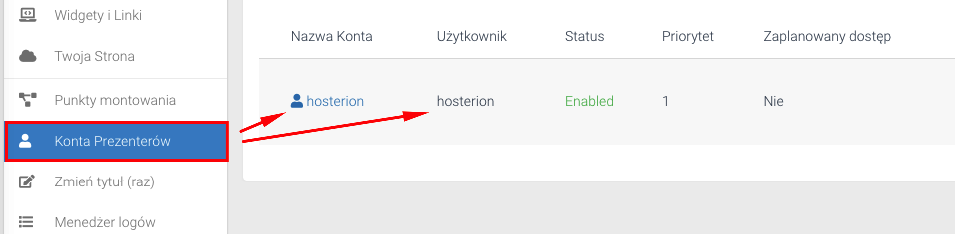
Nazwa konta: hosterion - można wpisać imię i nazwisko na przykład
Użytkownik: hosterion - tym loginem będzie nadawać prezenter
Hasło: ... - tym hasłem będzie nadawać prezenter.
Status: Włączony
Priorytet: 1
Zaplanowany dostęp: Nie
Uwagi:
1. Nazwa użytkownika (w tym przypadku hosterion) będzie równocześnie punktem montowania danego prezentera.
2. Po dodaniu konta po prawej stronie pokaże się przycisk "Jak nadawać audycję", która zawiera prostą instrukcję. Ten poradnik zawiera jej rozbudowaną wersję. - Aplikacja Sam Broadcaster
Jest to jedna z niewielu aplikacji, które pozwalają w najnowszej wersji na wybór według własnego uznania sposobu nadawania strumienia przez prezentera. Masz możliwość niezależnie od tego czy twoim serwerem jest Shoutcast czy Icecast nadawania zarówno jako Shoutcast v1 jak i Icecast v2. Jak wspominaliśmy na początku, Serwer to jedna usługa, AutoDJ to druga usługa, Konta prezenterów to kolejna usługa i są one od siebie zupełnie niezależne. Zarówno Shoutcast serwer jak i Icecast serwera natywnie nie wspierają obsługi kont DJ to znaczy, że takiej funkcji po prostu nie mają. Konta DJ czy AutoDJ są zupełnie oddzielną usługą projektowaną oddzielnie dlatego typ serwera nie ma żadnego znaczenia dla nadawania kontem prezentera. - Nadawanie do usługi AutoDJ za pomocą Icecast v2.
Zaleca się jeśli masz taką możliwość nadawania i twoja wersja aplikacji to umożliwia jako Icecast v2 dla większej zgodności. Wrażliwi słuchacze mówią też, że przy wyższym bitrate (256 i 320) delikatnie słychać różnicę na korzyść Icecast v2 w stosunku do Shoutcast v1, ale nieznaczną.
Aby nadawać musimy włączyć Encoders z poziomu aplikacji. Klikamy na Windows i wybieramy Encoders.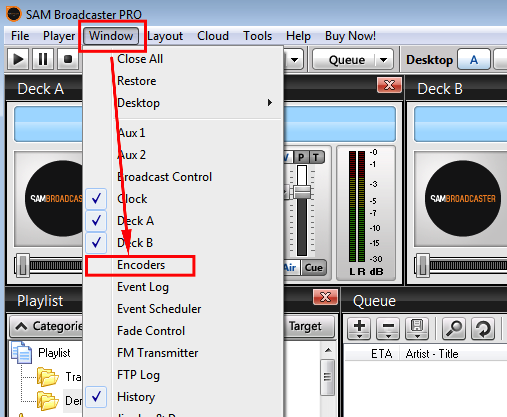
Pojawi się dodatkowe okienko, w którym będziemy konfigurować nadawanie do usługi.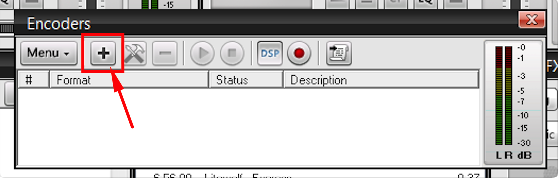
Naciskamy na Plusa, aby dodać dane dla Enkodera.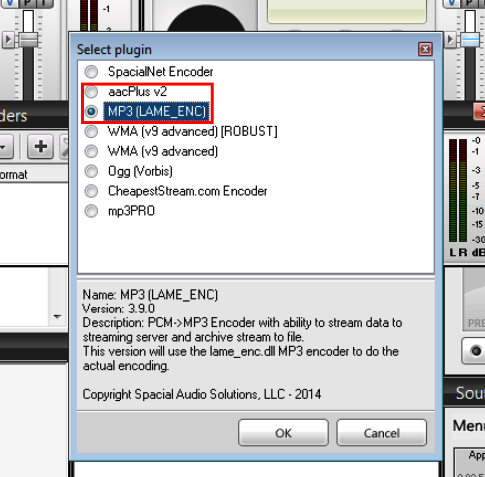
W tym miejscu możemy w przypadku Sam'a wybrać zarówno MP3 (LAME_ENC), jak i MP3 (standard, legacy lub normal), jak i aacPlus v2. Możemy wybrać jeden z wymienionych kodeków. Nasz system wspiera je wszystkie i tak naprawdę od prezentera zależy jaki kodek zastosuje do nadawania.
Zakładka: Converter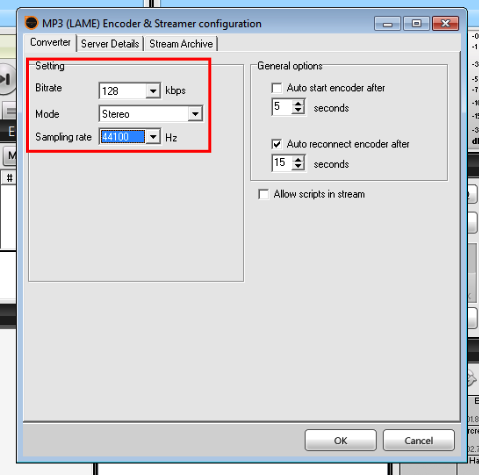
Bitrate musi być zgodny z Bitrate wykupionej usługi. W naszym przypadku było to 128 kbps. System technicznie wspiera Bitrate do 320 kbps, ale jeśli wykupiony Bitrate to 128 kbps, a DJ zacznie nadawać np. 320 kbps to system go rozłączy.
Mode - zawsze powinno to być Stereo
Sampling Rate - zawsze powinno to być 44100 Hz
Pozostałe wartości są indywidualną sprawą nadawcy.
Zakładka: Server Details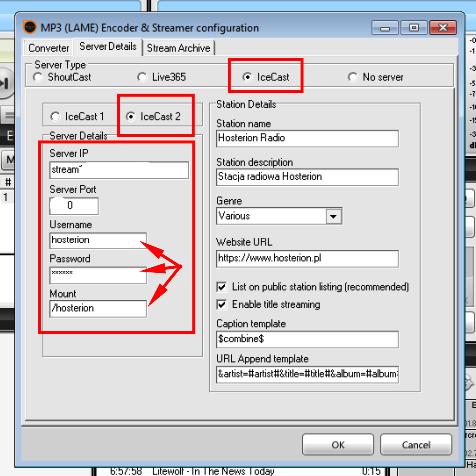
Ważnym jest wybranie typu serwera jako Icecast 2.
Server IP - wpisujemy adres serwera, node streamingowego, do którego przydzielił nas system przy zakupie. Zawsze będzie to: streamXX.hosterion.pl, gdzie XX oznacza jakąś cyfrę.
Server Port - Jest to port DJ, indywidualny dla każdego klienta dodatkowy port do nadawania. Nie wpisujemy tu portu serwera, tylko port DJ. Port DJ można sprawdzić w konfiguracji konta w zakładce kont prezenterów naciskając przycisk "Jak nadawać audycję?". Jeśli wpiszesz zły port, to nie będzie możliwości połączenia się do usługi nadawania.
Username - to użytkownik utworzonego konta DJ. Nie jest to nazwa konta tylko Użytkownik.
Password - to hasło utworzonego konta prezentera.
Mount - tak jak wyżej wspomniałem mount to nazwa użytkownika poprzedzona "slashem" czyli znakiem /. Bez podania poprawnego Mount nie będzie możliwości nadawania.
Pozostałe ustawienia są indywidualną kwestią prezentera i stacji radiowej. - Włączenie muzyki
Aby rozpocząć nadawanie, musisz załadować do kolejki jakieś utwory i włączyć ich odtwarzanie. Możesz to zrobić w czasie kiedy wchodzisz na antenę. Mając przygotowaną zakładkę Encoders Sam Broadcaster będzie czekał. Kiedy włączysz plik muzyczny, Sam automatycznie podepnie się do serwera radiowego do usługi nadawania i widok okienka Encoders zmieni się na taki jak niżej.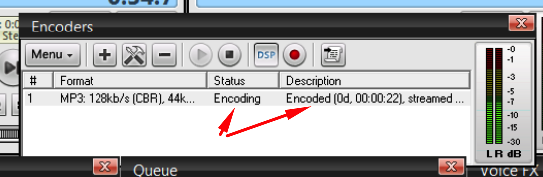
Oznacza to, że nadajesz do usługi i podłączono się poprawnie. Aktualnie nadajesz na antenie w MP3.
Jeśli podłączysz się do usługi nadawania jako aacPlus v2 to będzie to wyglądać mniej więcej jak na poniższym zrzucie.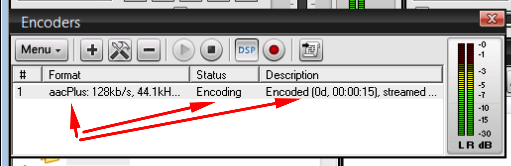
Przy czym konfiguracja dla aacPlus v2 musi wyglądać tak jak na poniższym zrzucie.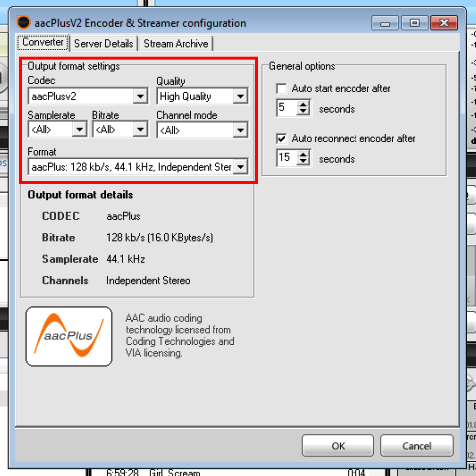
- Nadawanie do usługi AutoDJ za pomocą Shoutcast v1.
Sam Broadcaster jak już wspomniano wyżej jest jedną z niewielu aplikacji dającej wybór w zakresie nadawania. Jeśli masz starszą wersją Sam'a lub z jakiś powodów wolisz nadawanie jako Shoutcast do usługi nadawania to niżej pokazujemy jak ustawić poprawnie aplikację, aby możliwe było strumieniowanie.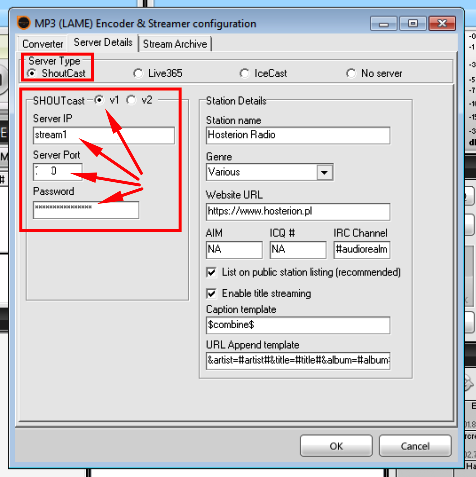
Server IP - wpisujemy adres serwera, node streamingowego, do którego przydzielił nas system przy zakupie. Zawsze będzie to: streamXX.hosterion.pl, gdzie XX oznacza jakąś cyfrę.
Server Port - Jest to port DJ, indywidualny dla każdego klienta dodatkowy port do nadawania. Nie wpisujemy tu portu serwera, tylko port DJ. Port DJ można sprawdzić w konfiguracji konta w zakładce kont prezenterów naciskając przycisk "Jak nadawać audycję?". Jeśli wpiszesz zły port, to nie będzie możliwości połączenia się do usługi nadawania.
Password - tutaj wpisujemy dane w formacie: użytkownik:hasło. Jeżeli twoim użytkownikiem jest hosterion, a hasłem: 123456 to w polu Password musisz wpisać: hosterion:123456 czyli użytkownik razem z hasłem oddzielony dwukropkiem. Jeśli wpiszesz cokolwiek innego, system nie wpuści cię na antenę.
Nie ma konieczności podawania Mount w przypadku Shoutcast v1.
Wszystkie inne kroki są podobne i zarówno wykorzystując Shoutcast jak i Icecast możesz strumieniowac MP3, aacPlus. - Błędy
Niżej przedstawiamy najczęściej pojawiające się błędy i odpowiedzi na nie.
1. Prezentera, DJ'a rozłącza po kilku sekundach od podłączenia się do usługi.
Pamiętaj, że DJ/Prezenter musi mieć możliwość grania.
Jeśli uruchomisz konto DJ z funkcją "Zaplanowany dostęp" to musisz utworzyć harmonogram dla tego konta. Jeśli funkcja ta jest aktywna, a nie ma harmonogramu DJ to DJ nie będzie mógł grać. Jeśli nie masz harmonogramu DJ będzie rozłączany i aby tego uniknąć wyłącz opcję Zaplanowany dostęp edytują konto DJ'a odznaczając ją. Zapisz zmiany i spróbuj ponownie.
Prezenter nadaje z wyższym Bitrate niż wykupiona usługa.
Jeśli masz wykupiony Bitrate 128 kbps, a prezenter wejdzie z Bitrate 192, 256, 320 czy inną wyższą wartością to system go rozłączy. Obniż bitrate i spróbuj ponownie. Jeśli masz wykupiony Bitrate 128 kbps, a DJ wejdzie z niższą wartością np. 96 kbps to nic się nie stanie, system nie rozłączy. Rozłącza tylko przekroczenie wartości, nigdy niższych.
Prezenter nadaje z częstotliwością wyższą niż 44100 Hz.
Obniż wartość częstotliwości do 44100 Hz. Z reguły nic się nie powinno stać jeśli prezenter wejdzie z częstotliwością do 48000 Hz, ale standardem radiowym przyjęte jest 44100 Hz i niektóre aplikacje, zwłaszcza jeśli twoja muzyka jest zakodowana do częstotliwości 44100 Hz, a ty spróbujesz enkodować ją do 48000 Hz to może pojawić się problem z nadawaniem. Spróbuj obniżyć częstotliwość.
2. Prezenter nie może się podłączyć do usługi nadawania.
Masz wersję Sam Broadcastera, np. 4.2.2.
Niestety jedna z bardziej popularnych wersji Sam'a w latach 2007-2008 dziś ma ok 15 lat i nie jest już rozwijana, jednak jest możliwe nadawanie audycji za pomocą tej wersji aplikacji.
Konfiguracja dla wersji 4.2.2 - Nadawanie w MP3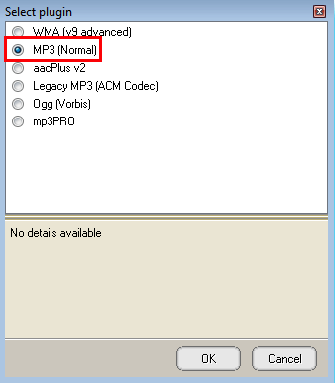
Należy wybrać MP3 (Normal).
Zakładka - Converter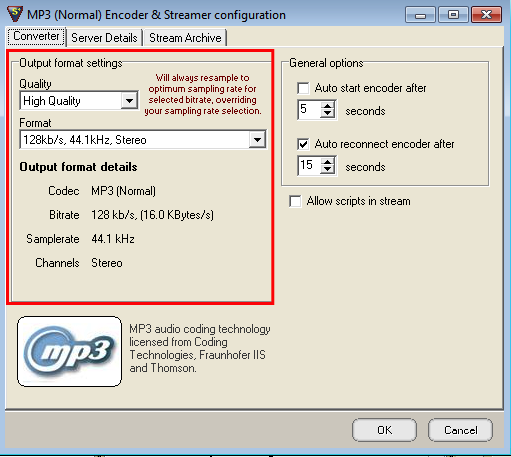
Ustawiamy Quality na High Quality, oraz format zgodnie z wykupionym Bitrate. Standardowo będzie to 128 kbps i 44100 kHz.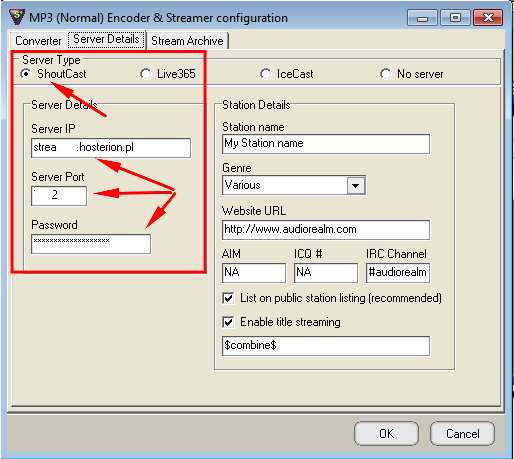
Server Type - ustawiamy na Shoutcast
Server IP - ustawiamy na adres, który otrzymaliśmy jako serwer po zakupie. Może być tu wpisana nazwa serwera lub jego IP
Server Port - ustawiamy na port DJ/Prezentera w zakładki Konta Prezenterów panelu po kliknięciu w przycisk "Jak nadawać audycję?". Jeśli wpiszesz port serwera lub inny, system cię nie wpuści.
Password - ustawiamy w formacie użytkownik:hasło, czyli użytkownik, dwukropek, hasło. Na przykład jeśli twoim użytkownikiem jest hosterion, a hasłem 123456 to prawidłowa wartość w polu Password to: hosterion:123456
Pozostałe dane są indywidualną sprawą stacji radiowej.
Po zapisaniu, włączamy enkoder.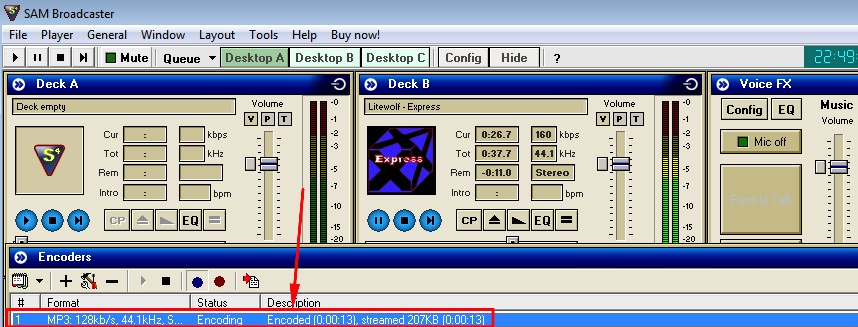
Jeśli wszystkie kroki wykonaliśmy poprawnie to system zacznie nadawać.
Konfiguracja dla wersji 4.2.2 - Nadawanie w aacPlus
Istnieje w tej wersji także możliwość nadawania w formacie aacPlus. Niżej przedstawiamy poprawną konfigurację.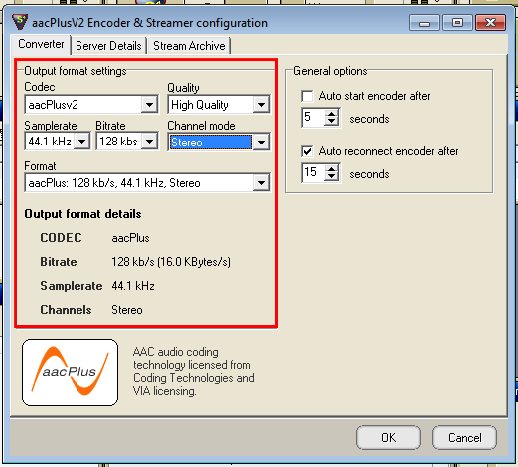
Ustawiamy tak jak pokazano na zrzucie, pamiętając, że jeśli mamy wykupiony większy Bitrate to trzeba ustawić taki jaki wykupiliśmy.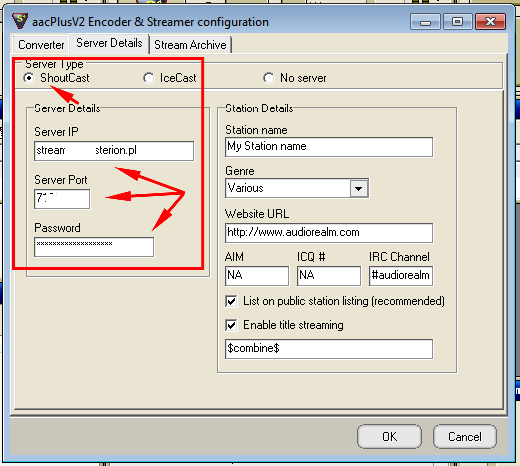
Server Type - ustawiamy na Shoutcast
Server IP - ustawiamy na adres, który otrzymaliśmy jako serwer po zakupie. Może być tu wpisana nazwa serwera lub jego IP
Server Port - ustawiamy na port DJ/Prezentera w zakładki Konta Prezenterów panelu po kliknięciu w przycisk "Jak nadawać audycję?". Jeśli wpiszesz port serwera lub inny, system cię nie wpuści.
Password - ustawiamy w formacie użytkownik:hasło, czyli użytkownik, dwukropek, hasło. Na przykład jeśli twoim użytkownikiem jest hosterion, a hasłem 123456 to prawidłowa wartość w polu Password to: hosterion:123456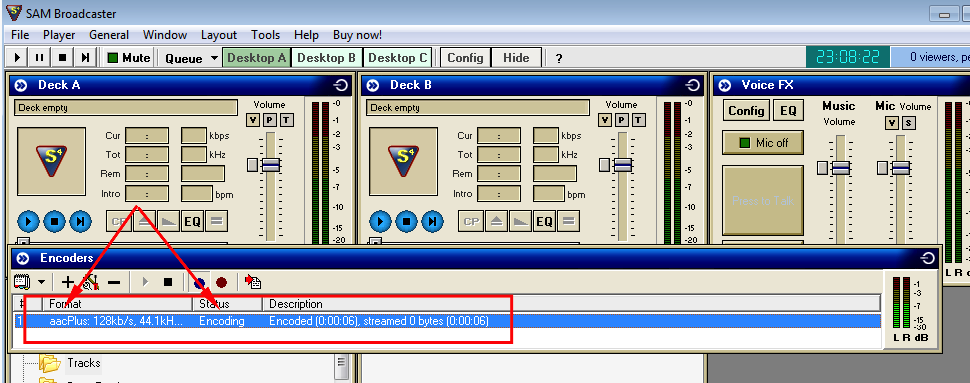
Jeśli wszystko wprowadziliśmy poprawnie to system zacznie nadawać audycję.
Niepoprawne dane autoryzacyjne.
Najczęstszą przyczyną jest wpisywanie błędnych danych do aplikacji nadawania. Sprawdź czy na pewno używasz odpowiedniej nazwy użytkownika (a nie nazwy konta), hasła i portu DJ (a nie portu serwera), a także czy wpisano Mount jeśli nadajesz jako Icecast lub czy odpowiednio podano dane w formacie legacy czyli shoutcast v1 (użytkownik:hasło). Wszystkie konfiguracje opisane są powyżej.
Sprawdź narzędziem sieciowym czy możesz podłączyć się do portu DJ.
Sprawdź w miarę możliwości za pomocą narzędzi typu telnet czy jest możliwość połączenia się z portem DJ. Jest to indywidualny port każdej stacji. Jeśli możesz podłączyć się do portu to komunikacja do usługi nadawania jest w porządku.
3. Skontaktuj się z nami
Jeśli nadal masz problemy, skontaktuj się z nami otwierając zgłoszenie w panelu klienta i opisz swój problem. Pamiętaj, aby opisać go dokładnie i dołączyć zrzuty ekranu z ustawieniami, konfiguracją, widocznym błędem czy problemem. Bez tych informacji twoje zgłoszenie nie będzie procesowane i nie będziemy mogli skutecznie pomóc w rozwiązaniu problemów gdyż problemów i środowisk jest całe mnóstwo. Przygotuj screeny, przygotuj opis, załóż zgłoszenie, a z pewnością technicy z Hosterion pomogą w rozwiązaniu problemu.
Var dette svaret til hjelp?
Relaterte artikler
Po złożeniu zamówienia i jego opłaceniu (lub w przypadku konta testowego po aktywacji) na...
Hasło do nadawania na serwerze znajduje się w Panelu Stacji po zalogowaniu się w zakładce...
W systemie możliwe jest tworzenie kont prezenterów lub inaczej kont DJ. Służą one do nadawania...
Po zalogowaniu się do Panelu wejdź w zakładkę Konfiguracja i na dole strony będzie wpisane hasło...
W przypadku komercyjnych nadawców, którzy chcą wykorzystywać Shoutcast v2.6 wraz z licencją...
